ppt作为一个方便快捷的办公软件,十分受人们的喜欢,而在制作幻灯片时,若是想将excel图表插入其中又该怎么做呢?接下来就由小编来告诉大家。
具体如下:
-
1.第一步,打开电脑并点击左下角的开始按钮。

-
2. 第二步,在弹出窗口中找到power point 2013选项并打开。
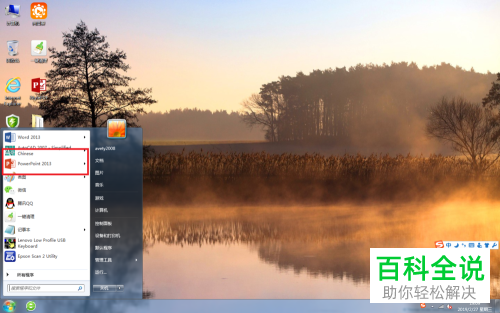
-
3.第三步,点击弹出信息中的空白文档。
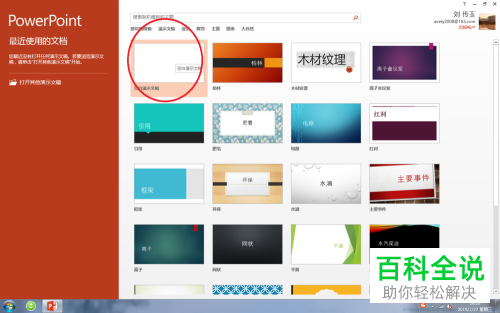
-
4.第四步,进入空白文档主页,点击上方菜单栏中的插入选项,再在二级选项卡中选择对象按钮。
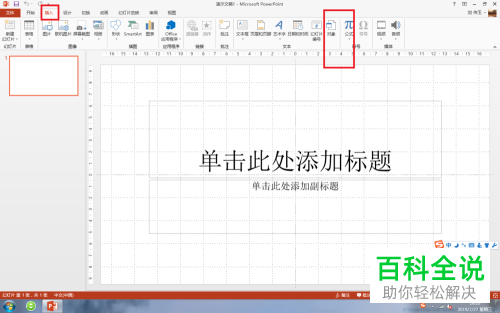
-
5.第五步,在弹出的插入对象对话框中选择excel图表,并勾选左边的新建,然后点击下方的确定按钮。
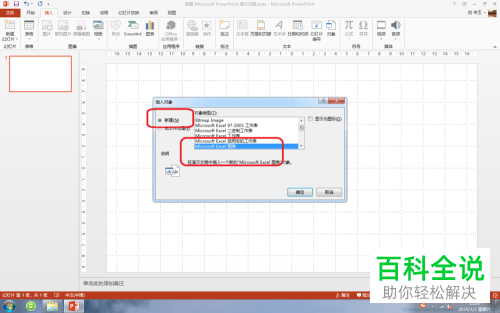
-
6. 第六步,对数据源进行修改并调整图表。
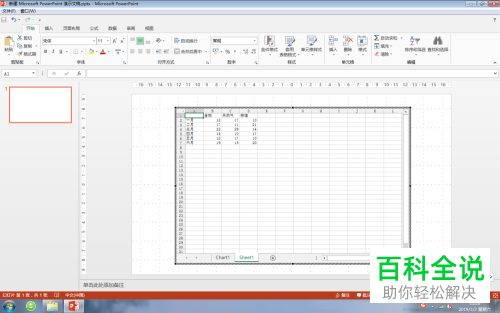
-
7. 第七步,插入完成。
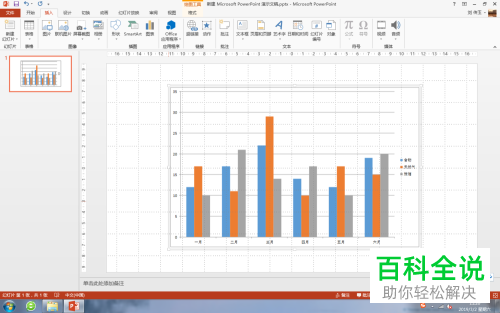
-
以上就是小编为大家带来的在制作ppt时将excel图表插入其中的方法。
